Donc, vous avez déchiré l'intégralité Univers cinématographique Marvel, est allé plusieurs fois dans cette galaxie lointaine, très lointaine, et a dévoré tous les films Pixar, les 34 saisons de Les Simpsons, et tout le reste Disney Plus a à offrir. Maintenant, vous avez décidé que vous avez terminé. Ou peut-être voulez-vous simplement économiser un peu d'argent pendant un moment.
Contenu
- Comment annuler Disney+ sur votre ordinateur
- Comment annuler via Google Play
- Comment annuler via iOS ou iPadOS
- Après avoir annulé Disney+
Quelles que soient vos raisons, s'il est temps de supprimer votre Compte Disney+, le processus est relativement simple. En fait, la seule chose qui rendra les étapes différentes pour chaque utilisateur est les appareils que vous avez utilisés pour créer un compte Disney+ en premier lieu.
Nous avons élaboré ce guide pour vous apprendre à annuler votre abonnement Disney Plus, ainsi que l'intégralité de votre compte Disney. Voici comment.
Vidéos recommandées
Facile
10 minutes
Un compte Disney+
Un ordinateur personnel (pour annuler via un navigateur)
Un téléphone ou une tablette (pour annuler via iOS ou Android)
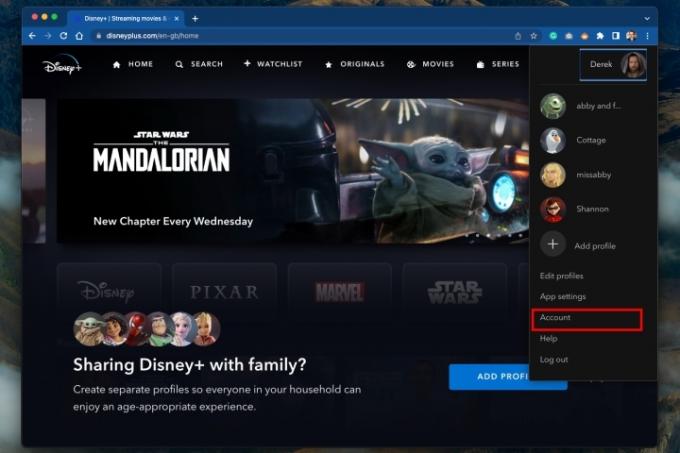
Comment annuler Disney+ sur votre ordinateur
Utilisez ces instructions si vous vous êtes inscrit en utilisant un PC plutôt qu'un appareil iOS ou Android.
Étape 1: Connectez-vous à votre compte Disney+ sur le Site Internet de Disney+.
Étape 2: Choisissez ou survolez le Profil icône dans le coin supérieur droit.
En rapport
- Le guide des tendances numériques des services de streaming FAST
- Apple Music lance une application autonome pour la musique classique
- Vous voulez diffuser en DTS: X? Il arrive en 2023 grâce à Disney+ et IMAX
Étape 3: Choisir Compte dans le menu déroulant.
Étape 4: Sous Abonnement, sélectionnez l'abonnement que vous souhaitez annuler.
Étape 5 : Choisir la Annuler l'abonnement lien.
Étape 6 : Saisissez un motif d'annulation. Ensuite, sélectionnez Continuer annuler.
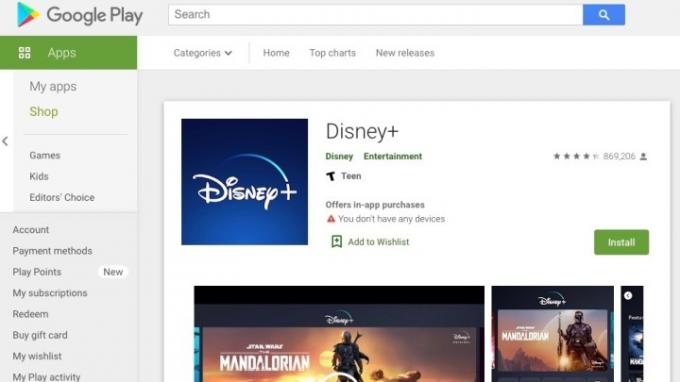
Comment annuler via Google Play
Suivez ces instructions si vous vous êtes inscrit à l'aide de l'application Disney+ Android.
Étape 1: Ouvrez la boutique Google Play.
Étape 2: Sélectionnez le Menu à trois lignes icône dans le coin supérieur gauche.
Étape 3: Choisir Abonnements. Alors choisi Disney+.
Étape 4: Sélectionner Annuler l'abonnement.
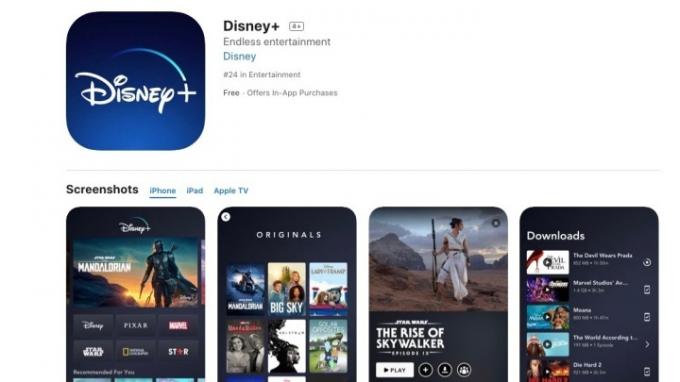
Comment annuler via iOS ou iPadOS
Suivez ces instructions si vous vous êtes inscrit à l'aide de l'application Disney+ pour les appareils de marque Apple.
Étape 1: Ouvrez le Paramètres application sur votre appareil iOS. Ensuite, sélectionnez votre Nom/identifiant Apple.
Étape 2: Choisir Abonnements.
Étape 3: Sélectionner Disney+. Alors choisi Annuler l'abonnement.
Après avoir annulé Disney+
Vous pourrez accéder à Disney+ jusqu'à la fin de votre période d'abonnement actuelle.
Vous cherchez un remboursement sur votre carte de crédit? Malheureusement, Disney + ne les propose pas pour les services de facturation partiellement utilisés, mais au moins, vous ne verrez pas de frais d'annulation.
Même après l'annulation, votre compte Disney global (que le site crée lorsque vous vous inscrivez à Disney + et est utilisé sur tous les sites Web de Disney) sera toujours actif. Il n'y a aucun problème avec ce compte toujours existant, même si vous recevrez toujours des e-mails promotionnels qui lui seront envoyés. Si vous souhaitez annuler complètement votre compte Disney, procédez comme suit :
Étape 1: Aller à Page des contrôles de confidentialité de Disney.
Étape 2: Connectez-vous en utilisant le lien sous Gérer votre compte d'inscription.
Étape 3: Cette page vous permettra de modifier vos préférences de notification, comme les e-mails que vous recevez et la fréquence à laquelle vous les recevez. Ou vous pouvez annuler complètement votre compte Disney.
Notez que la suppression de votre compte Disney n'annulera pas automatiquement votre abonnement Disney+, mais il vous sera impossible de vous connecter à Disney+.
Donc, si vous essayez de fermer l'intégralité de votre compte Disney, mettez fin à votre abonnement Disney + avant d'annuler votre compte Disney personnel. Sinon, vous allez avoir donner au service client de Disney un appel pour arranger les choses.
Il est maintenant temps de voir quelles émissions de télévision Netflix propose actuellement.
Recommandations des éditeurs
- Comment nous testons les appareils vidéo en streaming
- Le contenu Hulu arrive sur Disney+ dans une seule application, avec un prix sans publicité plus élevé
- Comment définir et modifier votre emplacement principal Netflix
- Disney + lance un plan moins cher avec des publicités – mais pas sur Roku
- Cyber Monday: pourquoi il faut s'abonner à Disney+ dès aujourd'hui
Améliorez votre style de vieDigital Trends aide les lecteurs à garder un œil sur le monde trépidant de la technologie avec toutes les dernières nouvelles, des critiques de produits amusantes, des éditoriaux perspicaces et des aperçus uniques.




